Cómo cambiar la configuración de bloqueo de archivos en los programas de Microsoft Office
Cuando intenta abrir un archivo de Office(Office) que está bloqueado por la configuración de la política del Registro, es posible que reciba el siguiente mensaje de error Está intentando guardar un archivo que está bloqueado por la configuración de la política del Registro(You are attempting to save a file that is blocked by your Registry policy setting) . El mensaje de error también podría estar redactado de la siguiente manera:
- Está intentando abrir un archivo que se creó en una versión anterior de Microsoft Office . La configuración de la política de registro bloquea la apertura de este tipo de archivo en esta versión
- Está intentando abrir un tipo de archivo File_Type que ha sido bloqueado por la configuración de Bloqueo de archivos en el (File Block)Centro de confianza(Trust Center) .
- Está intentando guardar un tipo de archivo que está bloqueado por la configuración de Bloqueo de archivos en el (File Block)Centro de confianza(Trust Center)
Cómo cambiar la configuración de bloqueo de archivos(File Block) en los programas de Microsoft Office
El problema se nota principalmente cuando un usuario intenta abrir un archivo de Office incrustado o vinculado en una aplicación de (Office)Office . Un simple cambio en la configuración puede solucionar el problema. ¡Veamos cómo!
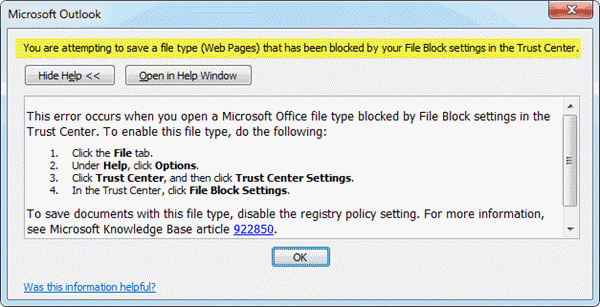
Está intentando guardar un archivo que está bloqueado por la configuración de la política del Registro
Para solucionar este problema, intente cambiar la configuración de bloqueo de archivos(File Block) para deshabilitar la restricción impuesta a ciertos tipos de archivos de la siguiente manera:
- Abra la aplicación de Office y vaya a la ventana Opciones(Options)
- Acceder a la configuración del Centro de confianza
- Borre las casillas Abrir(Open) y Guardar para (Save)Configuración de bloqueo de archivos(File Block Settings) .
1 ] Abra la(] Open Office) aplicación de Office y vaya a la ventana Opciones(Options)
Abra(Open) cualquier aplicación de oficina como Microsoft Office Word , PowerPoint o Excel y vaya a la pestaña ' Archivo '.(File)
Haz clic en él y selecciona ' Opciones(Options) ' en la barra lateral.
2] Acceder a la configuración del Centro de confianza
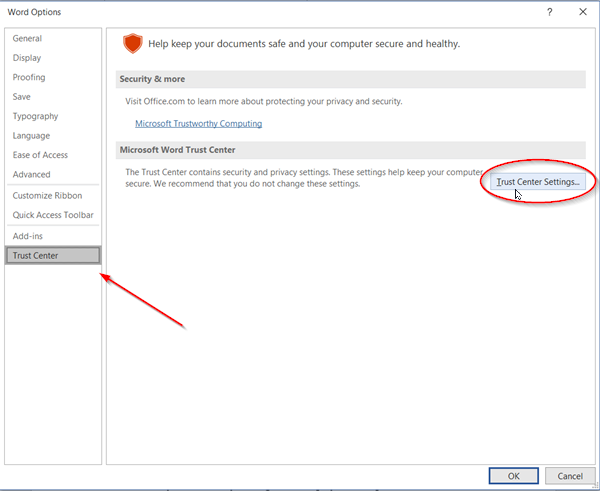
Ahora, cuando se abra la ventana " Opciones ", seleccione " (Options)Centro de confianza(Trust Center) " en el panel izquierdo y presione el botón " Configuración del centro de confianza(Trust Center Settings) " visible en el panel derecho. Esta sección contiene configuraciones de Privacidad(Privacy) y Seguridad(Security) que mantienen su computadora segura. Como tal, se recomienda no cambiar esta configuración. Sin embargo, si no le importa ajustarlo, continúe.
3] Desactive las casillas Abrir(Clear Open) y Guardar para la (Save)configuración de bloqueo de archivos(File Block Settings)

Aquí, en la ventana del Centro de confianza , seleccione ' (Trust Center)Configuración de bloqueo de archivos(File Block Settings) ' y luego borre la casilla de verificación ' Abrir(Open) ' o ' Guardar(Save) ' para el tipo de archivo que desea abrir o guardar. Al borrar las casillas, el usuario puede permitir que el usuario abra o guarde el archivo. La comprobación de los mismos bloquea el acceso al archivo/s.
Cuando termine, presione el botón ' Aceptar(OK) ' visible en la esquina inferior derecha de la ventana del Centro de confianza(Trust Center) e intente abrir o guardar el archivo que se bloqueó anteriormente.
El problema ya debería haberse resuelto. Por lo tanto, ahora, cuando intente abrir un archivo de Office(Office) , ya no debería ver el mensaje de error " Está intentando guardar un archivo que está bloqueado por la configuración de la política de registro(You are attempting to save a file that is blocked by your registry policy setting) " en Windows 10.
Related posts
Product installation ha sido corrupto - Microsoft Office uninstall error
Error, Reference source No encontrado - Microsoft Office issue
Cómo abrir Any ASPX File (Convert ASPX a PDF)
¿Qué es un XLSX file & How para abrir XLSX File?
Cómo eliminar Password de Excel File
Cómo Sync Google Calendar CON Outlook
Create Formas rellenables en Microsoft Word
¿Cuáles son algunas de las mejores fuentes cursivas en Microsoft Word?
Cómo descargar versiones anteriores de Microsoft Office
¿Cómo bloquear Or Unlock Cells en Excel? (2021)
Cómo convertir Word a JPEG (3 Ways)
¿Qué es Microsoft Word?- Definición de TechCult
Copy Paste ¿No funciona en Windows 10? 8 Ways para solucionarlo!
Cómo eliminar una página en Word (6 maneras)
¿Qué es un CSV file & How para abrir un .csv file?
Descargar Gramáticamente Gratis para Firefox, Chrome, Microsoft Office
Cómo recuperar Data Corruption Issues en Microsoft Outlook
Cómo usar el Accessibility Checker en Microsoft Office
Los siguientes productos no se pueden instalar en el mismo time Office 365
Cómo cambiar Columns or Rows en Excel [paso a paso]
